QL-1110NWB/1110NWBc
Întrebări frecvente şi depanare |
Utilizarea instrumentului de setare a imprimantei (Printer Setting Tool) (pentru Windows)
Folosind instrumentul de setare a imprimantei (“Printer Setting Tool”), puteți specifica setările de comunicare ale imprimantei (doar QL-1110NWB), setările dispozitivului și setările P-Touch Template de la un PC cu Windows.
Înainte de a utiliza Printer Setting Tool:
- Asigurați-vă că adaptorul de curent alternativ este conectat la imprimantă și la o priză de curent alternativ.
- Asigurați-vă că driverul de imprimantă este instalat și funcțional.
- Conectați această imprimantă la calculator cu un cablu USB.
- Conectați imprimanta pe care doriți să o configurați la calculator.
-
Porniți instrumentul de setare a imprimantei.
Pentru Windows 11 / Windows 10 / Windows Server 2016 / Windows Server 2019 (QL-1110NWB only):
Faceți clic pe [Start] - ([All apps] - [Brother] -) [Printer Setting Tool].
For Windows 8/8.1 / Windows Server 2012 / Windows Server 2012 R2:
Pe ecranul [Apps], faceți clic pe [Printer Setting Tool].
Pentru Windows 7 / Windows Server 2008 / Windows Server 2008 R2:
De la butonul Start, faceți clic pe [All Programs] - [Brother] - [Label & mobile Printer] - [Printer Setting Tool].
Apare fereastra principală.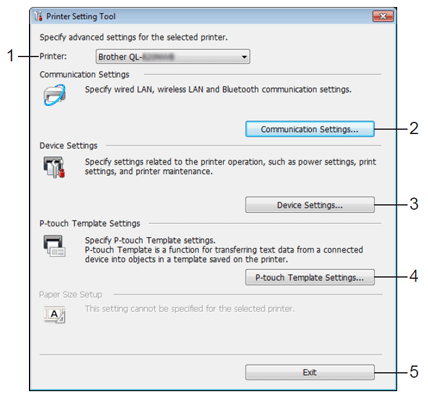
-
Imprimantă (Printer)
Listează imprimantele conectate. -
Setările de comunicare (Communication Settings)
Specifică setările de comunicare LAN cu fir (numai QL-820NWB), LAN wireless și Bluetooth® (numai QL-820NWB). -
Setările dispozitivului (Device Settings)
Specifică setările echipamentului imprimantei, cum ar fi setările de alimentare și setările imprimantei. -
Setările P-Touch Template (P-touch Template Settings)
Specifică setările P-Touch Template.
Pentru mai multe informații despre P-Touch Template, descărcați Manualul P-Touch Template/referința comenzilor (numai în limba engleză) din secțiunea [manuale].manuale]. -
Exit (Ieșire)
închide fereastra.
-
Imprimantă (Printer)
-
Verificați dacă imprimanta pe care doriți să o configurați apare lângă [Printer].
Dacă apare o altă imprimantă, selectați imprimanta dorită din lista derulantă.Dacă este conectată o singură imprimantă, nu este necesară selecția, deoarece va apărea doar acea imprimantă.
-
Selectați setarea pe care doriți să o modificați, apoi specificați sau modificați setările în caseta de dialog.
Pentru mai multe informații despre casetele de dialog pentru setări, consultați secțiunea întrebări frecvente: “utilizarea setărilor de comunicare (pentru Windows)" - QL-810W/820NWB only), "Utilizarea setărilor dispozitivulu( pentru Windows)" sau "utilizarea setărilor șablonului P-Touch„. -
Apply (Aplică)
Faceți click pe Apply pentru a aplica setările la imprimantă. -
Faceți clic pe [Exit] (ieșire) din fereastra principală pentru a finaliza specificarea setărilor.
- Utilizați instrumentul de setare a imprimantei pentru a configura imprimanta numai atunci când imprimanta este în așteptare. Este posibil ca imprimanta să funcționeze defectuos dacă încercați să o configurați în timp ce gestionează o lucrare.
- Dacă instrumentul de setare a imprimantei nu este instalat, descărcați și instalați instrumentul de setare a imprimantei din secțiunea [Descărcări].